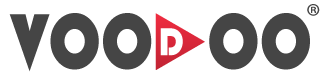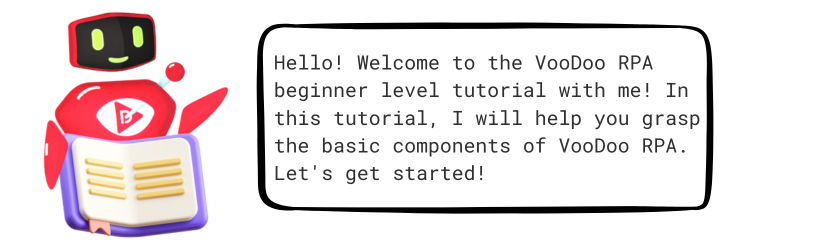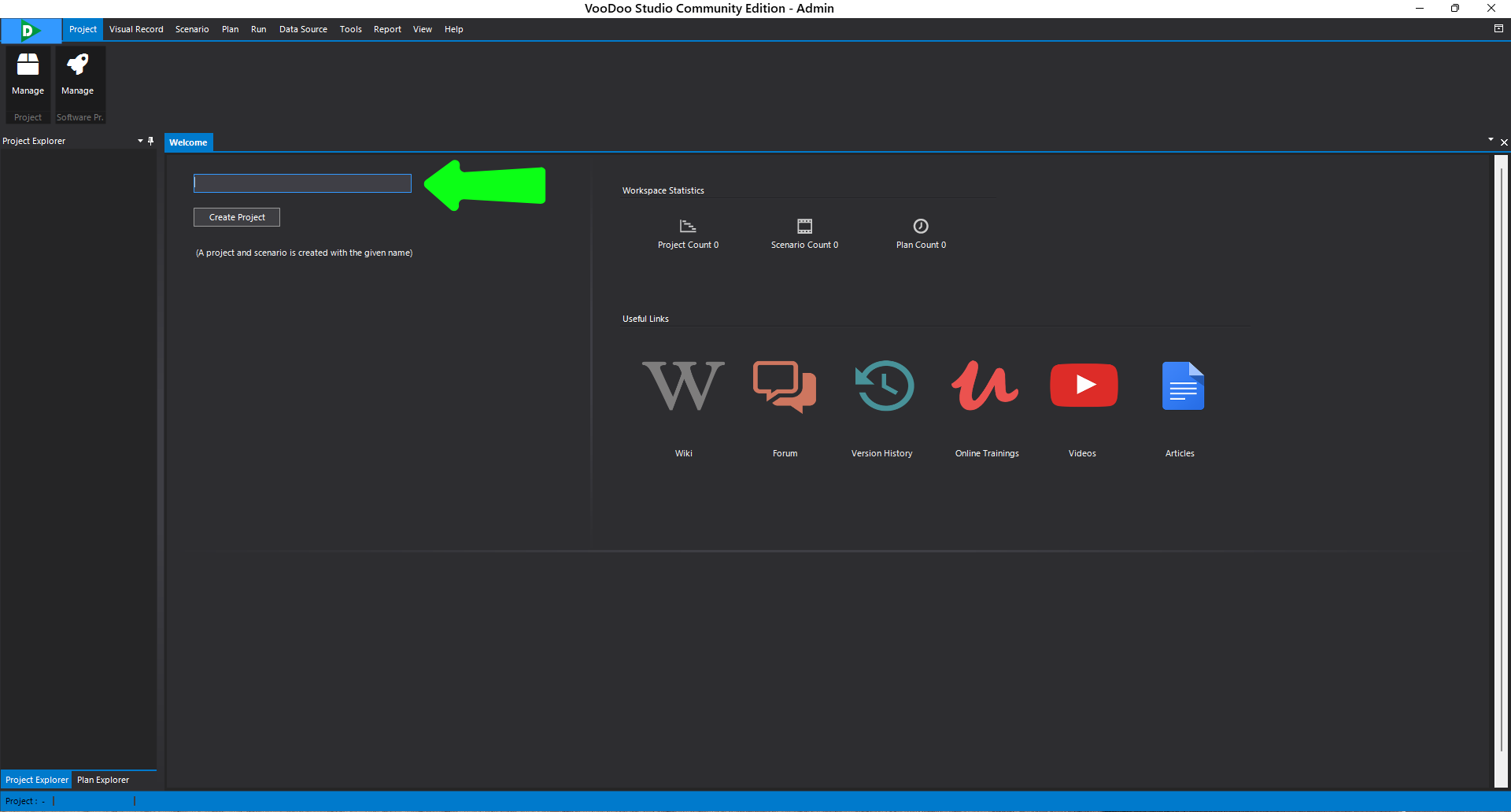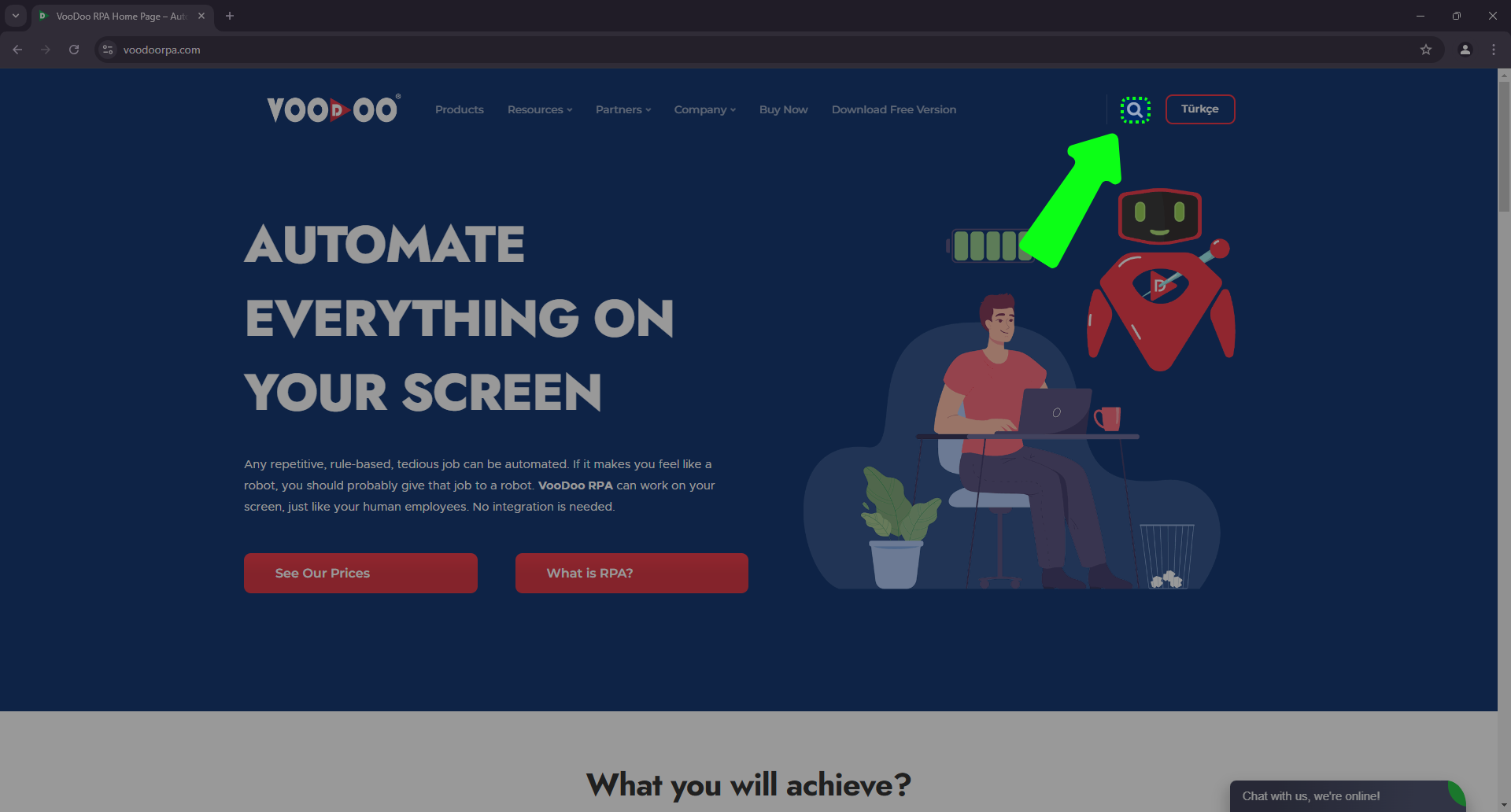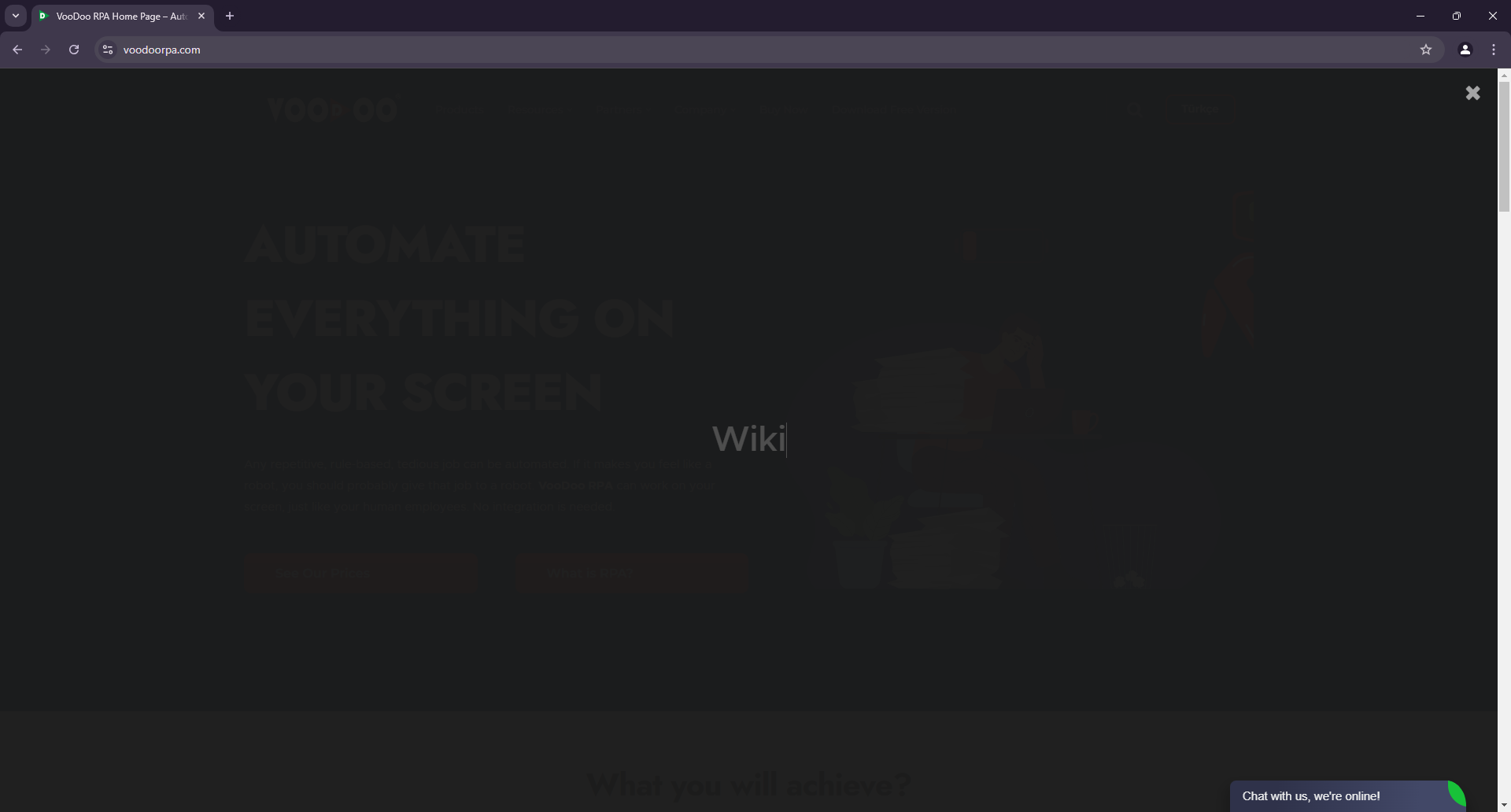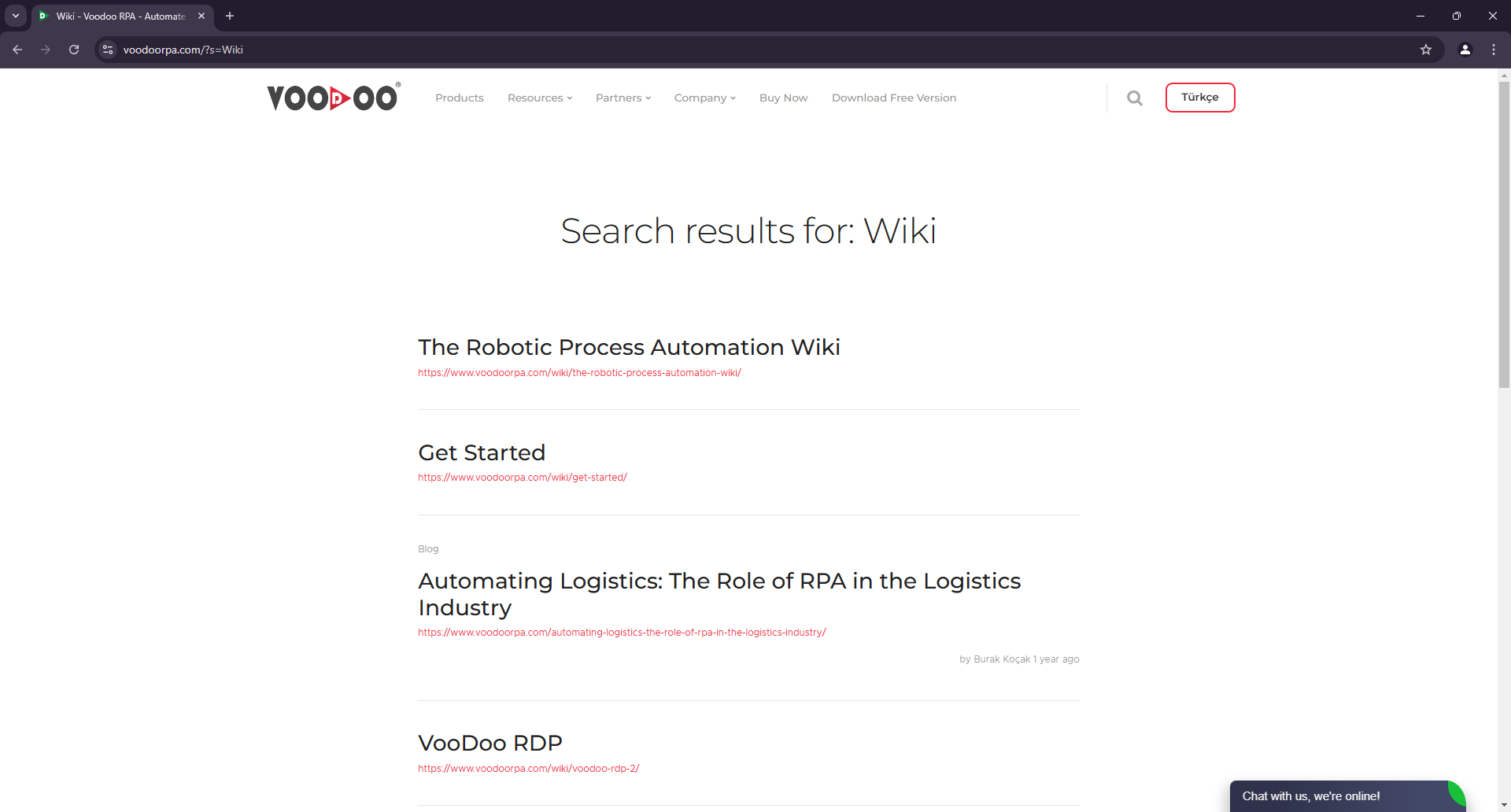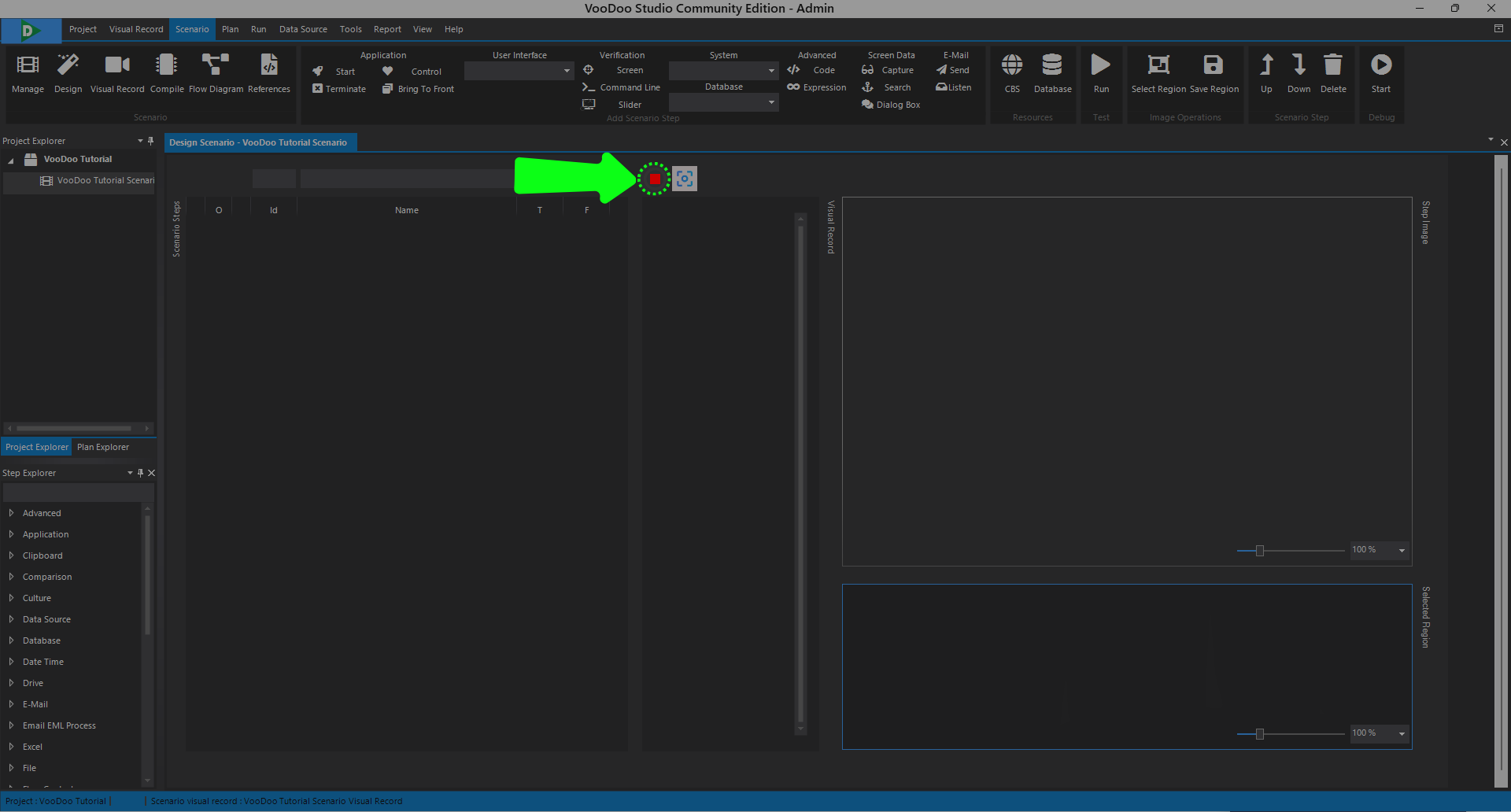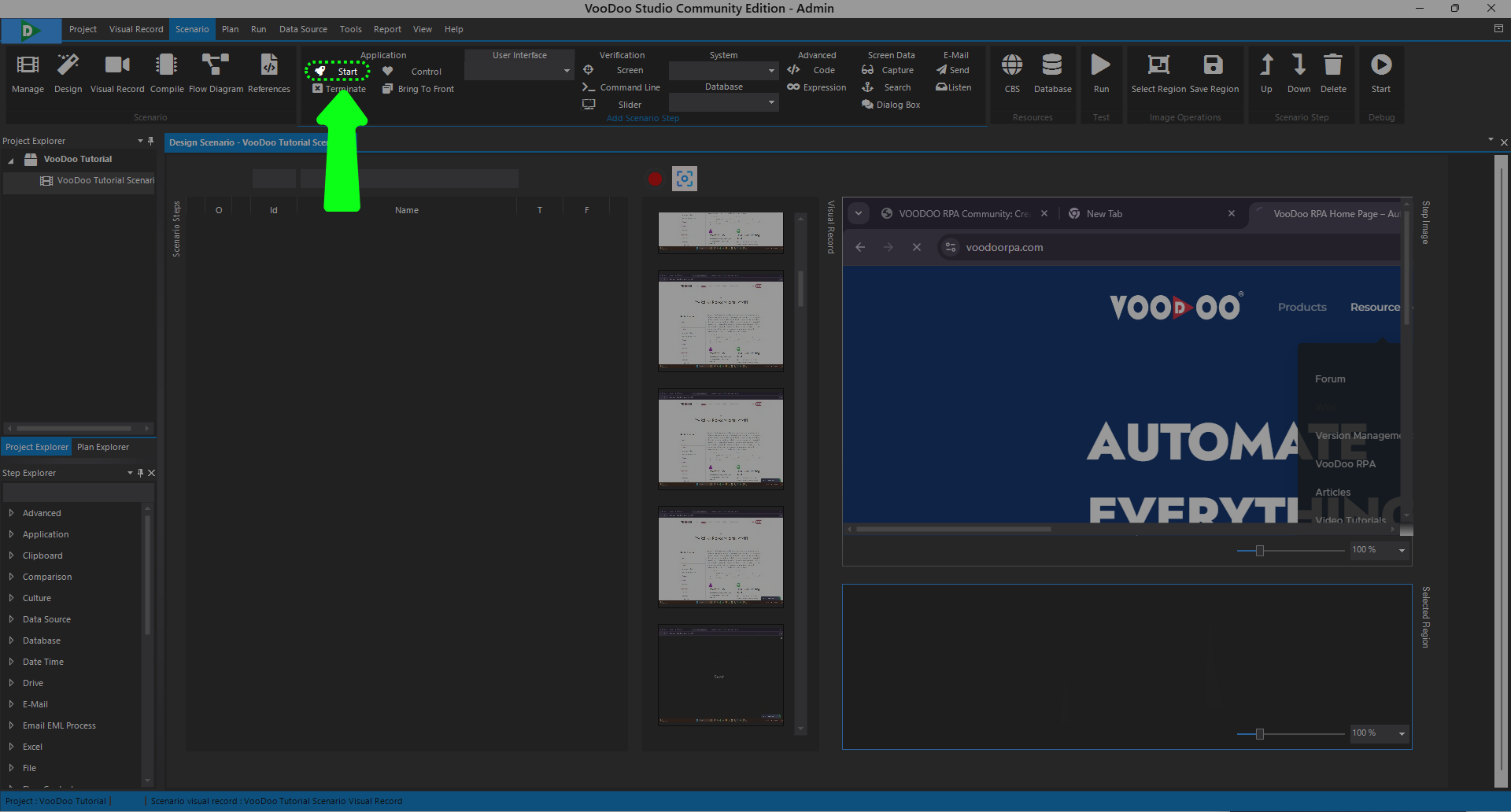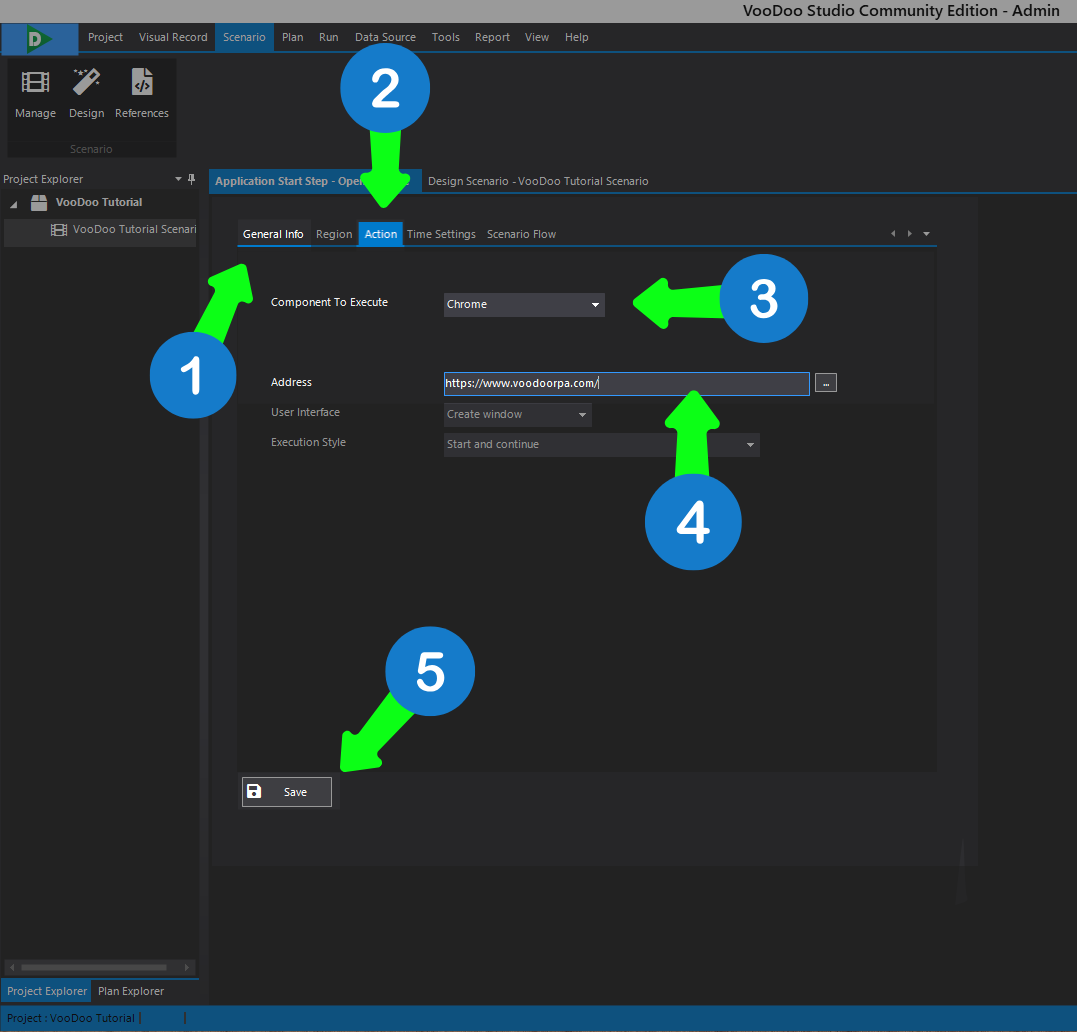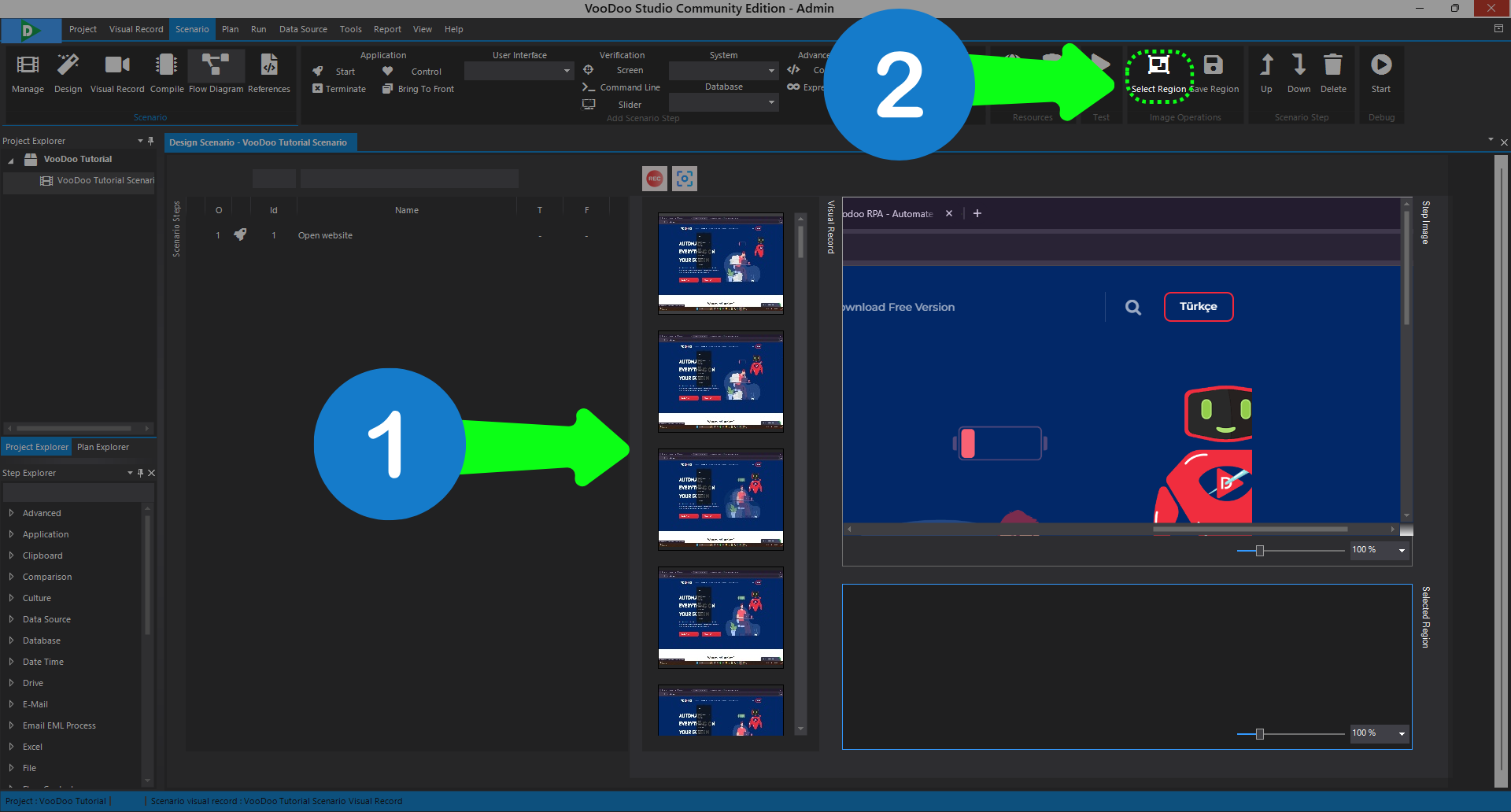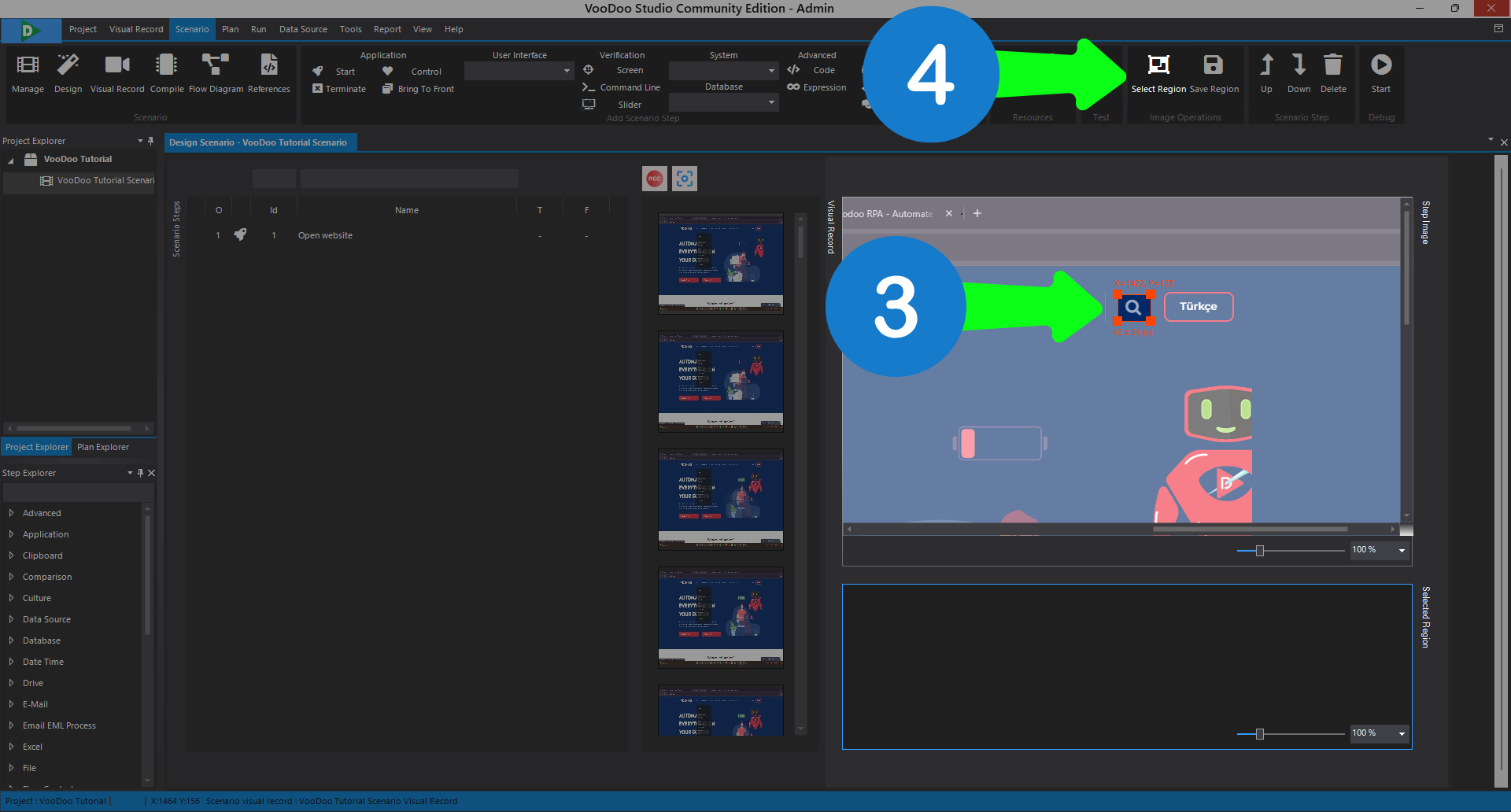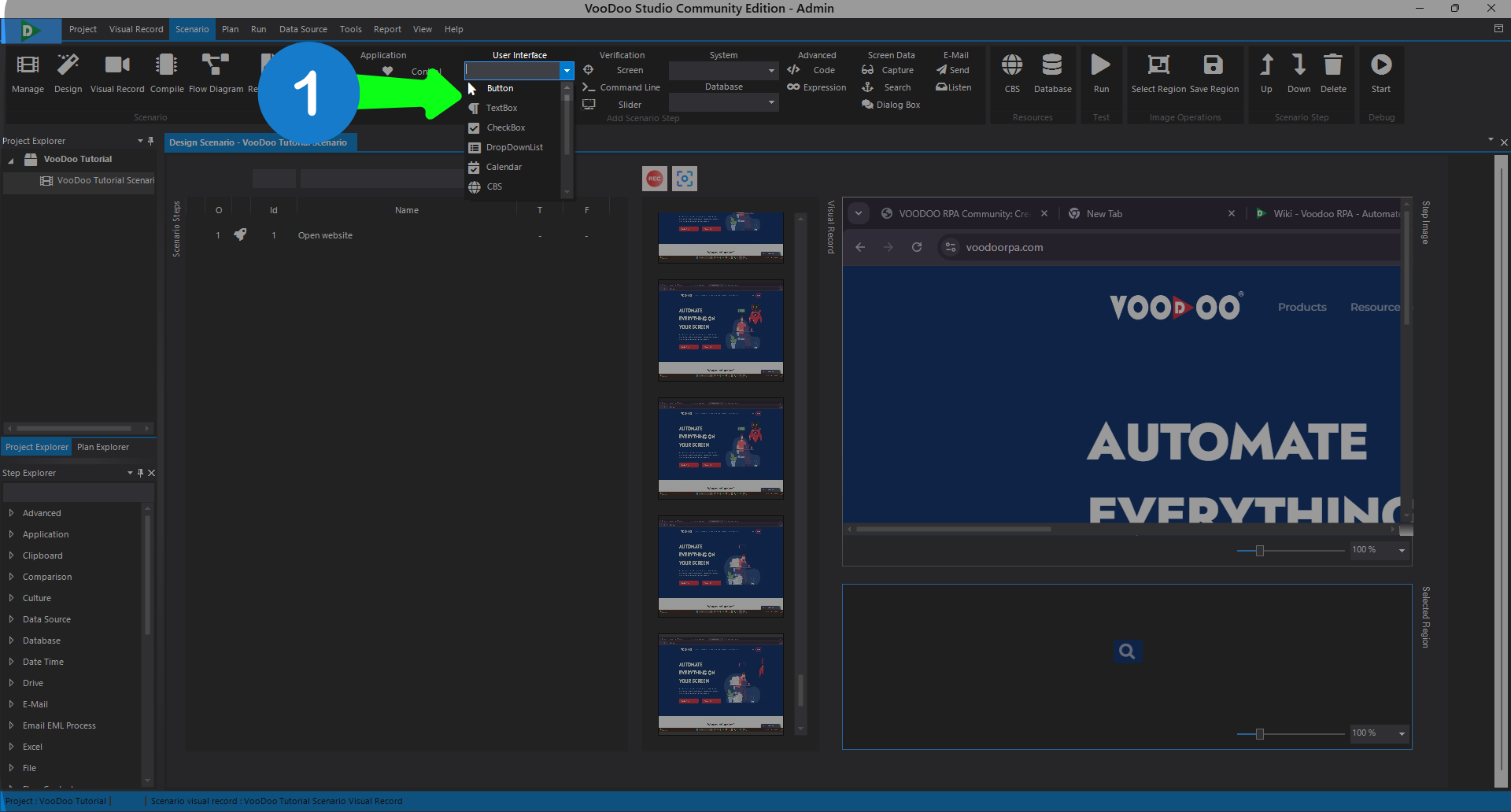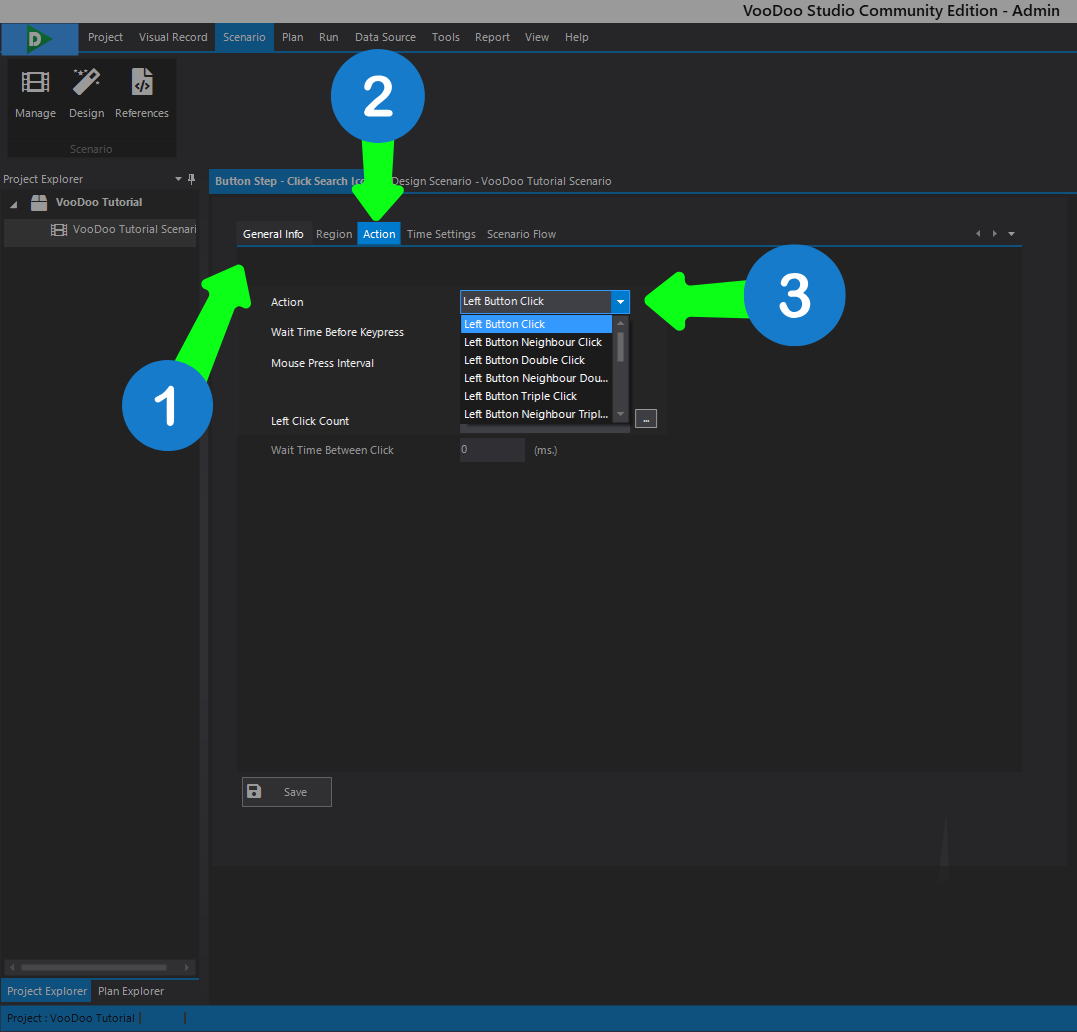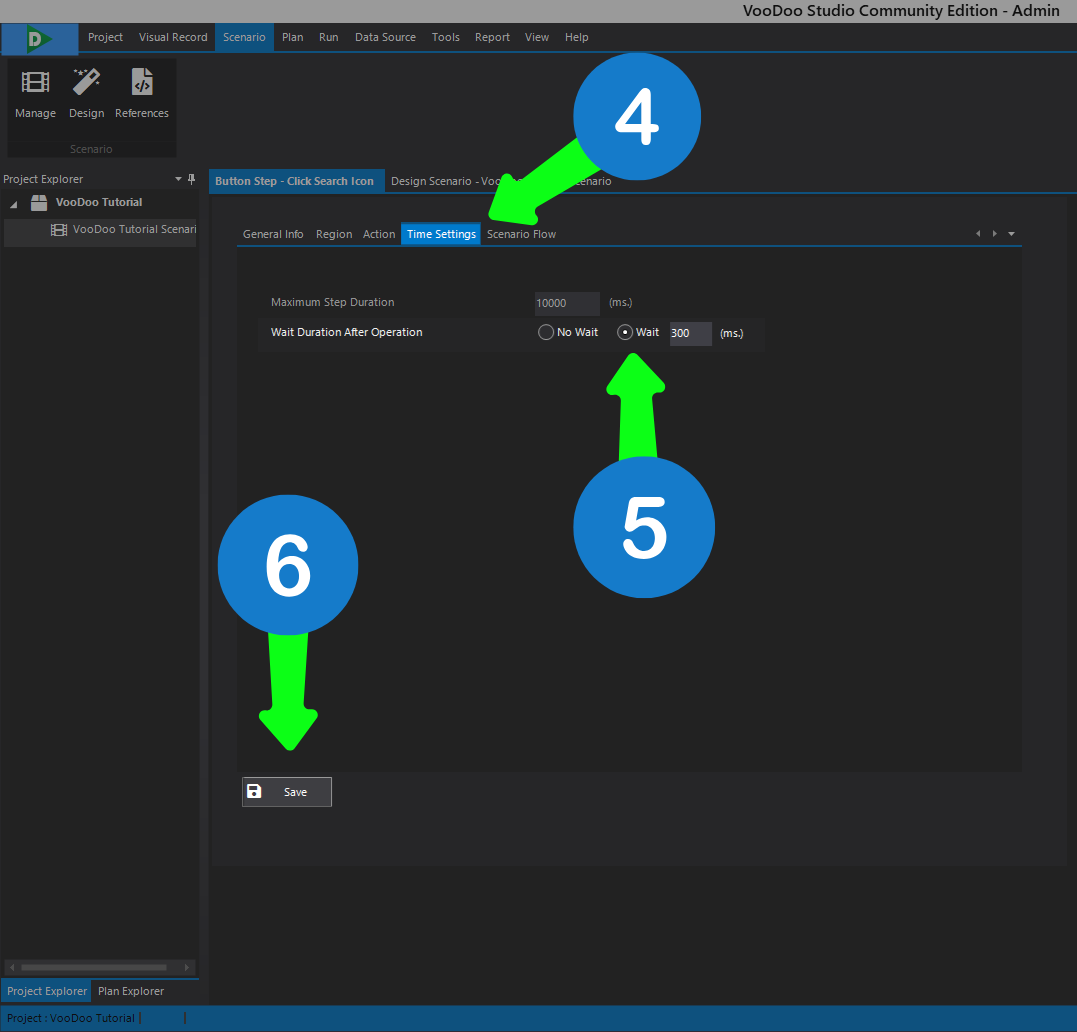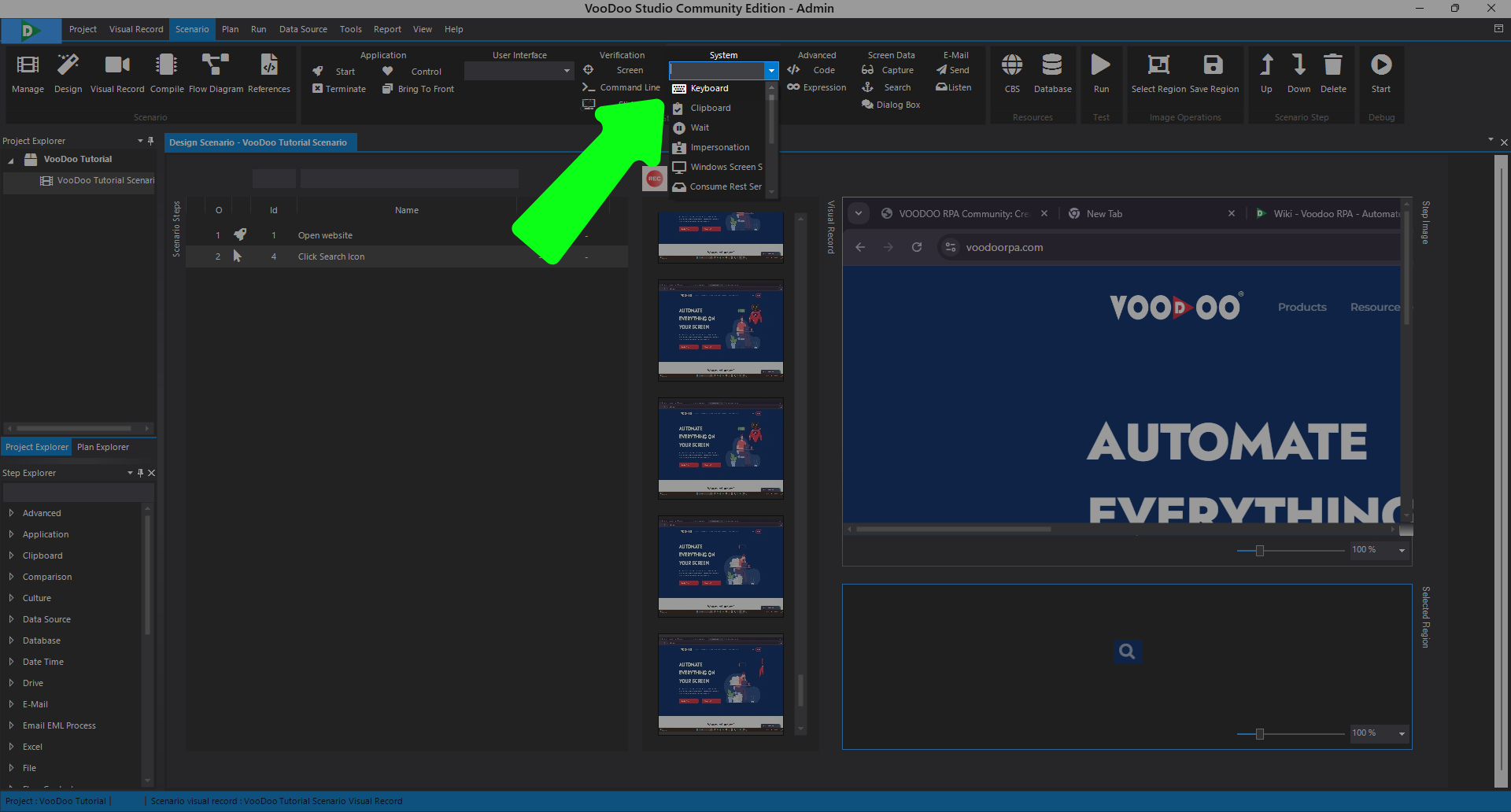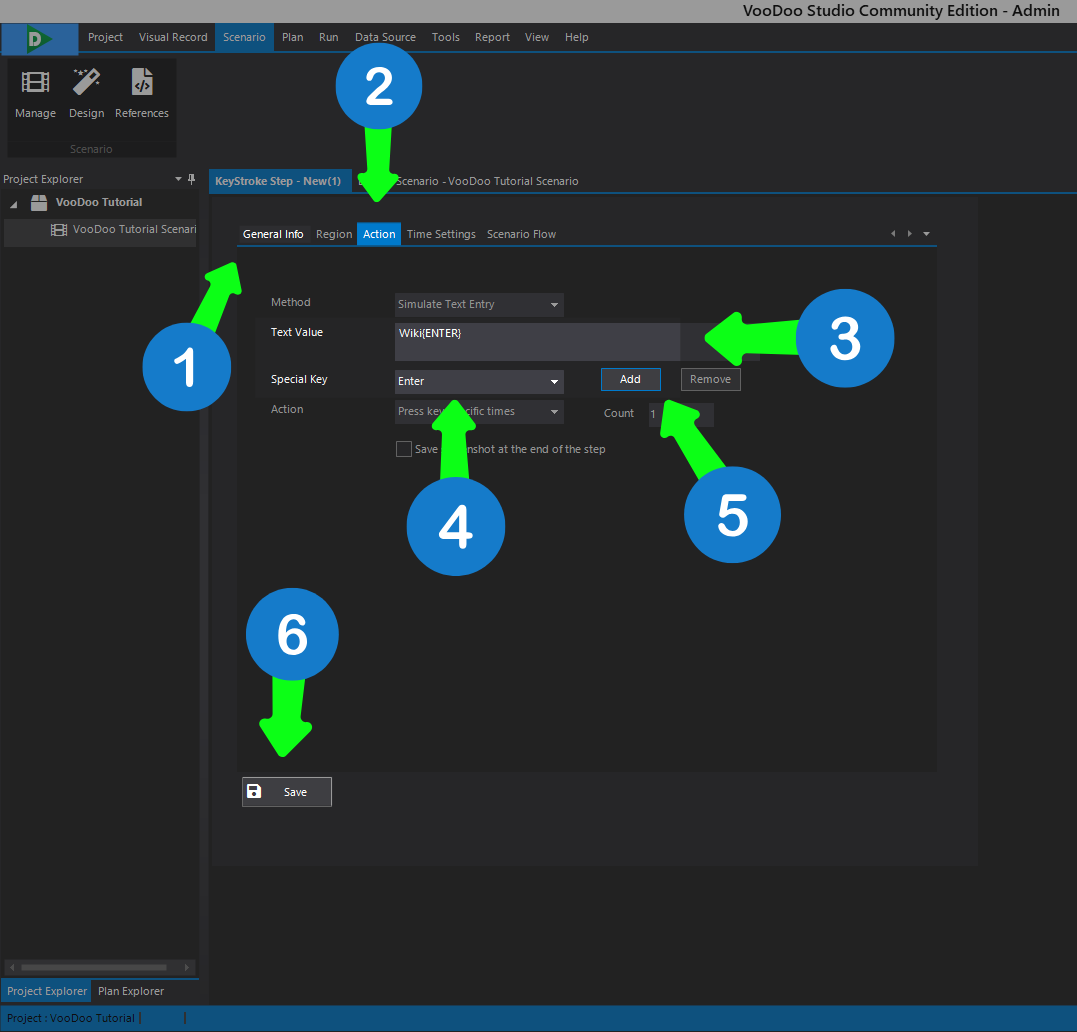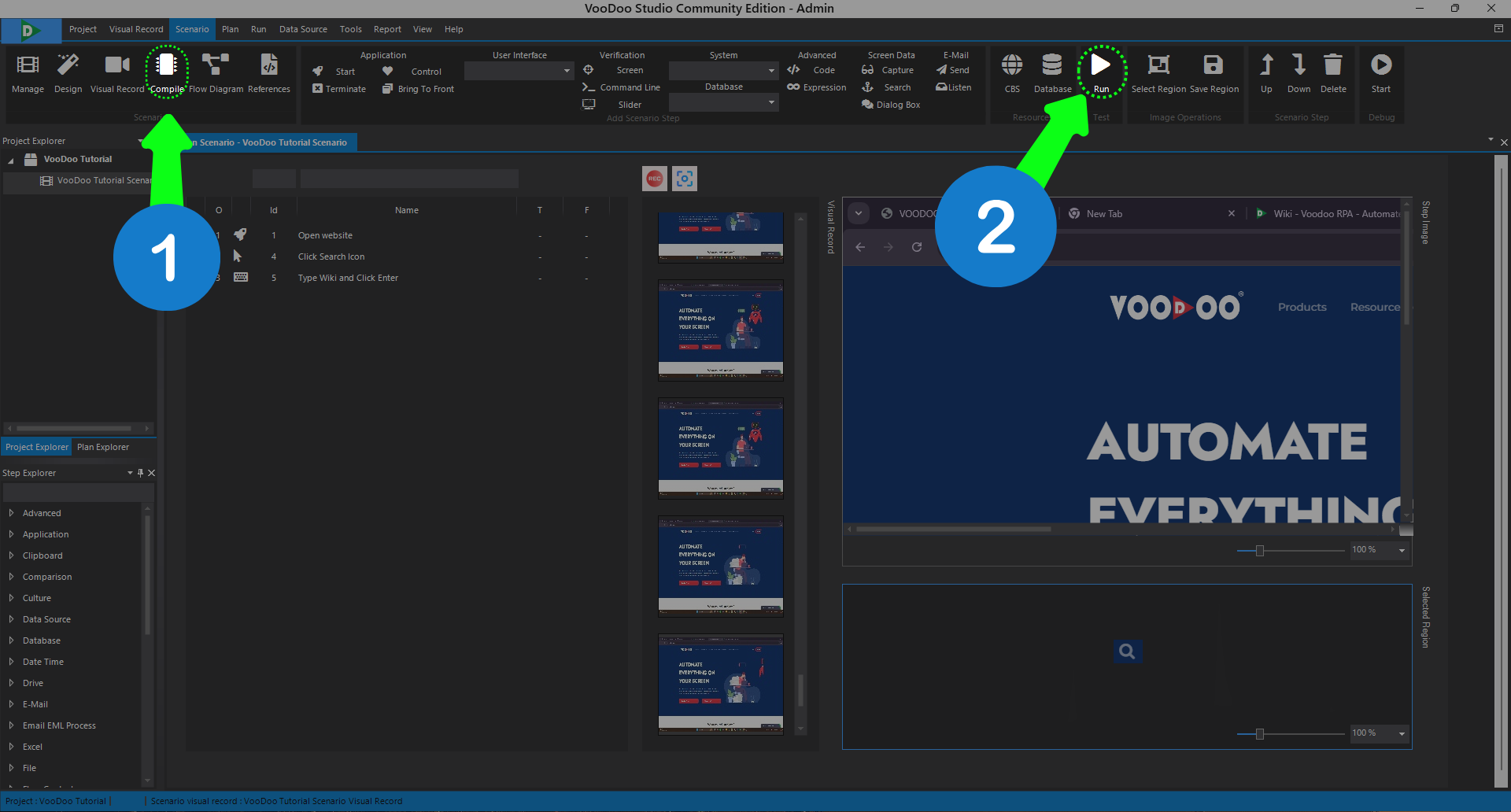İçindekiler Tablosu
- Genel Bakış
- Sözlük
- Kurulum
- VooDoo'ya Başlarken
- Lisanslama İşlemleri
- Senaryo Adımları
- Akış Kontrolü
- Biçimlendirme Ve Dönüştürme
- Dosya
- Doğrulama
- Döngüler
- E-Posta
- Ekran Verileri
- Excel
- FTP
- Gelişmiş
- Karşılaştırma
- Klasör
- Klavye
- Kopyalama Panosu
- Kullanıcı Arayüzü
- Kültür
- Matematik Kütüphanesi
- Metin
- Rastgele
- Regex
- Sistem
- Sürücü
- Tarih ve Zaman
- Uygulama
- Veri Kaynağı
- Windows Oturum Bilgileri
- Adım Geliştirme
- Gömülü Geliştirme Ortamı
- Voodoo Connect
- Genel Bakış
- Connect Bağlantı
- Connect Hüküm ve Koşulları
- Çapraz Tarayıcı Komut Dosyası (CBS)
- Chrome Uzantısı
- Firefox Uzantısı
- ML.NET ve VooDoo
- Bildirim Merkezi
- Bütünleşik Konsol
- Paketlenmiş Kütüphane
- Veri Tabanı
- Sorun Giderme
- 3ncü Parti Tool
VooDoo Başlangıç Seviyesi Eğitimi
Bu Eğitimde Neler Öğreniceksiniz?
Bu eğitim kapsamında, VooDoo RPA araçlarının temel bileşenlerini parametreleriyle birlikte etkin bir şekilde kullanmayı; ekran kaydı almayı, hoş geldiniz ekranı üzerinden proje oluşturmayı ve ilgili diğer uygulamaları adım adım öğrenme fırsatı bulacaksınız.
Bu Eğitimde Kullanılacak Araçlar
-
- VooDoo Stüdyo
- Web Tarayıcısı
Hoşgeldiniz Ekranı Üzerinden Proje Oluşturma
-
- İlk olarak, VooDoo Stüdyo’yu açın.
- Hoşgeldin ekranı üzerinde, “VooDoo Eğitim” isimli yeni bir proje oluşturun.
Hoşgeldin ekranında bir proje oluşturduğumuzda, bir senaryo otomatik olarak oluşturulur. Şimdi, projemiz ve senaryomuz oluşturulduğuna göre, robotun kullanacağı bir ekran kaydı ekleyelim.
Görüntü Kaydı
-
- Kayıt butonuna tıklayın, ardından stüdyo penceresi aşağıya inecek ve 5 saniyelik geri sayımın sonunda ekran kaydınız başlayacaktır.
-
- Ekran kaydı sırasında, Web sitesini ziyaret edin VooDoo RPA ve ilk resimde gösterildiği gibi arama simgesine tıklayın, ardından açılır pencerede “wiki” yazın ve Enter tuşuna basın.
-
- Kayıt işlemi tamamlandıktan sonra, stüdyoyu açın ve resimde gösterilen ekran kaydını sonlandırma simgesine tıklayın.
Kayıt simgesine tıkladık ve kaydetmek istediğimiz ekranları ziyaret ettikten sonra kaydımızı durdurduk. Otomatik olarak ekran kayıtlarımız, stüdyodaki Görsel Kayıt Çubuğu’nda görünecektir.
Uygulama Çalıştırma Adımı
-
- Senaryo araç çubuğundaki Başlangıç Adımı simgesine tıklayarak, resimde gösterildiği gibi bir başlangıç adımı oluşturalım.
1) Mevcut adıma bir isim vermek için Genel Bilgiler kısmını kullanarak adlandırın.
2) Aksiyon seçeneğine tıklayın.
3) Açılması istenilen tarayıcıyı Chrome olarak seçin
4) Ziyaret etmek istediğimiz URL’yi girin ve Enter Tuşuna Basın.
5) Adımı kaydedin.
Uygulama başlangıç adımını ekledik, bu adım robotun ilk adımı olacak. Bu adım, robotun istediğimiz ekranı açmasını sağlar. Şimdi, bu ekranda tıklama işlemleri yapabilmek için bir buton adımı ekleyelim.
Bölge Seçimi
1) Görsel kayıt çubuğundan, içinde arama simgesi bulunan ekran görüntüsünü seçin.
2) “Bölge Seç” butonuna tıklayın.
3) Arama simgesini kırp.
4) Yeniden “Bölge Seç” butonuna tıklayın.
Bir buton adımı kullanacağımız için, tıklamak istediğimiz bölgeyi seçtik ve şimdi buton adımını ekleyebiliriz.
Düğme (Buton) Adımı
- Senaryo araç çubuğundaki Kullanıcı Arayüzü çubuğuna tıklayın ve seçenekler arasından “Buton Adımı”nı seçin.
1) Mevcut adıma bir isim vermek için Genel Bilgiler kısmını kullanarak adlandırın.
2) Aksiyon seçeneğine tıklayın.
3) Buton adımı aksiyonunu Sol Tuş Tıklaması olarak seçin.
4) Zaman ayarları seçeneğine tıklayın.
5) İşlem sonrası bekleme süresi için seçimi yapın ve bekleme süresini 300 ms olarak ayarlayın.(internet hızınıza göre esnek ms değerleri seçebilirsiniz.)
6) Kaydedin.
İşlem Sonrası Bekleme Süresi neden kullanılır?
Düğme adımına tıkladığımızda açılmasını beklediğimiz sayfanın yüklenmesi uzun sürerse, klavye adımının işlevini kaybetmemesi için düğme adımının sonuna bir bekleme süresi ekleriz.
(Bunun yerine bir ekran doğrulama adımı da ekleyebilirdik.)
Ekranda istediğimiz bölgeye tıklamak için bir düğme adımı oluşturduk. Robot önce Uygulama Başlatma Adımını çalıştırarak istediğimiz sayfayı açacaktır. Ardından, düğme adımı seçtiğimiz bölgeyi algıladığında, istediğimiz gibi o bölgeye tıklayacaktır. Şimdi, açılan ekrana ‘Wiki’ yazmak için bir klavye adımı oluşturalım.
Klavye Adımı
-
- Senaryo araç çubuğundaki Sistem çubuğuna tıklayın ve seçenekler arasından “Klavye Adımı”nı seçin.
1) Mevcut adıma bir isim vermek için Genel Bilgiler kısmını kullanarak adlandırın.
2) Aksiyon seçeneğine tıklayın.
3) Robot çalışırken, klavye adımının Wiki yazmasını istiyoruz, bu yüzden Metin Değeri alanına Wiki girişini yazıyoruz.
4) Klavye adımının “Wiki” yazdıktan sonra “Enter” tuşuna basmasını istediğimiz için, Klavye yazı bölgesine “Wiki” değerini girin ve Özel Tuşlar (Special Key) çubuğundan “Enter”ı seçin.
5) “Add” butonuna tıklayarak Özel Tuşu, Metin Değeri (Text Value) alanına ekleyelim.
6) Kaydedin.
1) Senaryoda görüntü işleme kullandığımız için senaryoyu derliyoruz.
2) Derleme işlemi tamamlandıktan sonra, senaryoyu çalıştırmak için “Run” butonuna tıklayın.
Klavye adımını başarıyla oluşturduk. Şimdi senaryomuzu derleyip çalıştırabiliriz.